Giáo án điện tử Tin học 4 cánh diều Chủ đề F bài 3: Tạo chương trình có phông nền thay đổi
Bài giảng điện tử Tin học 4 cánh diều. Giáo án powerpoint Chủ đề F bài 3: Tạo chương trình có phông nền thay đổi. Giáo án thiết kế theo phong cách hiện đại, nội dung đầy đủ, đẹp mắt, tạo hứng thú học tập cho học sinh. Thầy, cô giáo có thể tham khảo.
Xem: => Giáo án tin học 4 cánh diều
Click vào ảnh dưới đây để xem 1 phần giáo án rõ nét




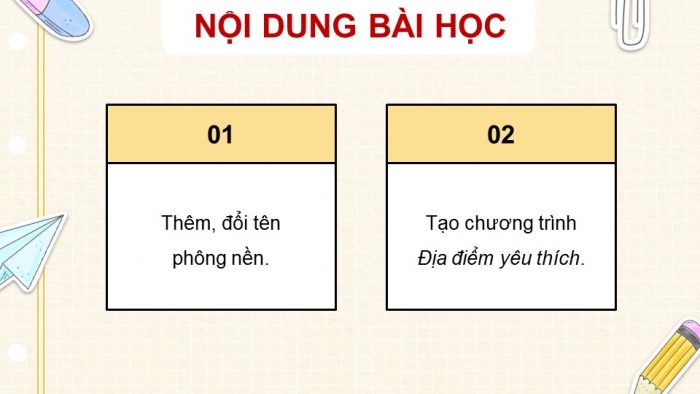
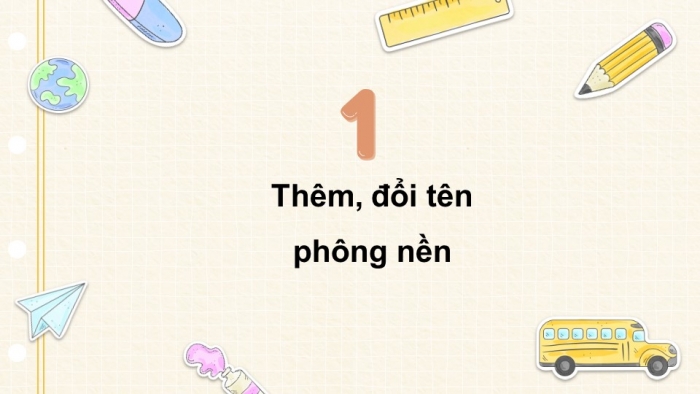
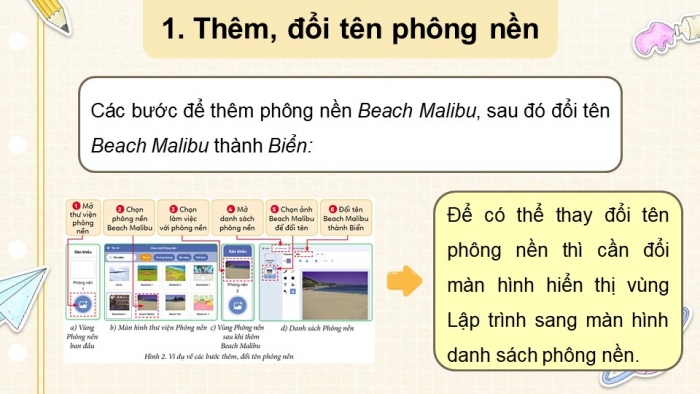





Các tài liệu bổ trợ khác
Xem toàn bộ: Giáo án điện tử tin học 4 cánh diều
CHÀO CẢ LỚP! CHÀO MỪNG
CÁC EM TỚI BUỔI HỌC NÀY
KHỞI ĐỘNG
Vùng Sân khấu của một chương trình ở Hình 1 có khác gì so với vùng Sân khấu khi vừa kích hoạt môi trường lập trình Scratch?
Vùng Sân khấu của một chương trình ở Hình 1 có phông nền khác với vùng sân khấu khi vừa kích hoạt môi trường lập trình Scratch:
- Vùng sân khấu ở hình 1 là một bãi biển.
- Vùng sân khấu khi vừa kích hoạt môi trường lập trình Scratch có phông nền màu trắng.
BÀI 3. TẠO CHƯƠNG TRÌNH
CÓ PHÔNG NỀN THAY ĐỔI
NỘI DUNG BÀI HỌC
01
Thêm, đổi tên
phông nền.
02
Tạo chương trình
Địa điểm yêu thích.
Thêm, đổi tên
phông nền
- Thêm, đổi tên phông nền
Các bước để thêm phông nền Beach Malibu, sau đó đổi tên Beach Malibu thành Biển:
Để có thể thay đổi tên phông nền thì cần đổi màn hình hiển thị vùng Lập trình sang màn hình danh sách phông nền.
Khi nháy chuột vào từng ảnh phông nền Biển, Bắc cực, em quan sát phông nền trên vùng Sân khấu thay đổi như thế nào?
Phông nền vùng sân khấu từ màu trắng thành phông nền Biển, sau đó sang phông Bắc cực.
Tạo chương trình
Địa điểm yêu thích
- Tạo chương trình Địa điểm yêu thích
Các bước tạo một chương trình có phông nền thay đổi:
Bước 1: Tìm hiểu yêu cầu.
Bước 2: Tìm hiểu kịch bản.
Bước 3: Thêm phông nền Biển, Bắc cực.
Bước 4: Lập trình cho nhân vật Mèo theo hướng dẫn (hình 5).
Yêu cầu chương trình: Khi nháy chuột vào , nhân vật Mèo trên Sân khấu thực hiện lần lượt ba bóng nói: “Xin chào!”, “Tớ thích biển nhất!”, “Và thích cả Bắc cực nữa!”. Khi hiển thị bóng nói về địa điểm nào đó phông nền sẽ đổi sang ảnh địa điểm đó.
Phân tích hoạt động của nhân vật và cùng đưa ra kịch bản.
Hoạt động của nhân vật: nhân vật Mèo trên Sân khấu thực hiện lần lượt ba bóng nói: “Xin chào!”, “Tớ thích biển nhất!”, “Và thích cả Bắc cực nữa!”. Khi hiển thị bóng nói về địa điểm nào đó thì phông nền sẽ thay đổi sang ảnh địa điểm đó.
Kịch bản: Khi nháy chuột vào , chương trình thực hiện lần lượt các hoạt động sau:
- Nhân vật Mèo hiển thị bóng nói “Xin chào!”.
- Đổi phông nền thành Biển.
- Nhân vật Mèo hiển thị bóng nói “Tớ thích biển nhất” trong 3 giây.
- Đổi phông nền thành Bắc cực.
- Nhân vật Mèo hiển thị bóng nói “Và thích cả Bắc cực nữa!” trong 3 giây.
Ghi nhớ
- Em có thể thêm nhiều ảnh phông nền vào chương trình Scratch.
- Lệnh cho phép em lập trình thay đổi phông nền theo tên.
LUYỆN TẬP
Bài 1
Ở màn hình môi trường lập trình Scratch, vùng nào dùng để thêm phông nền?
Bài 2
Để đổi phông nền ở vùng Sân khấu sang phông nền có tên là Biển rồi hiện bóng nói “Tớ thích biển nhất!”, em phải chọn và ghép theo thứ tự các lệnh nào?
Bài 1
Vùng Phông nền.
Bài 2
Thứ tự các lệnh:
VẬN DỤNG
Em hãy tạo chương trình mà khi nháy chuột vào nhân vật Mèo hiển thị bóng nói giới thiệu hai hoạt động thể thao với phông nền minh họa.
Thêm 2 phông nền đặt tên
là “Pool”, “Basketball” và lập
trình cho nhân vật như sau:
Trên chỉ là 1 phần của giáo án. Giáo án khi tải về có đầy đủ nội dung của bài. Đủ nội dung của học kì I + học kì II
Đủ kho tài liệu môn học
=> Tài liệu sẽ được gửi ngay và luôn
Cách tải:
- Bước 1: Chuyển phí vào STK: 1214136868686 - cty Fidutech - MB
- Bước 2: Nhắn tin tới Zalo Fidutech - nhấn vào đây để thông báo và nhận tài liệu
Xem toàn bộ: Giáo án điện tử tin học 4 cánh diều
